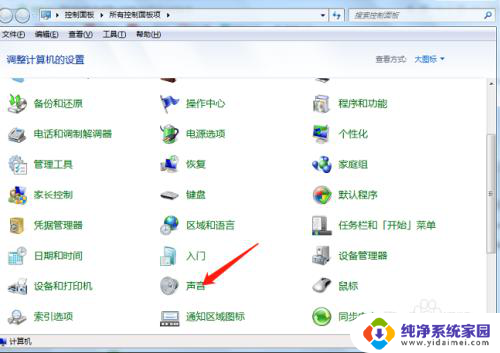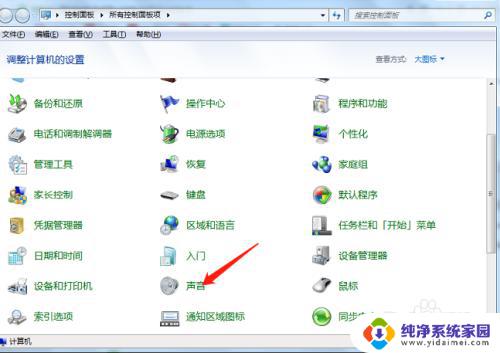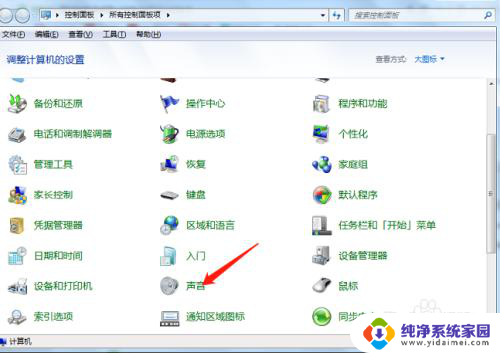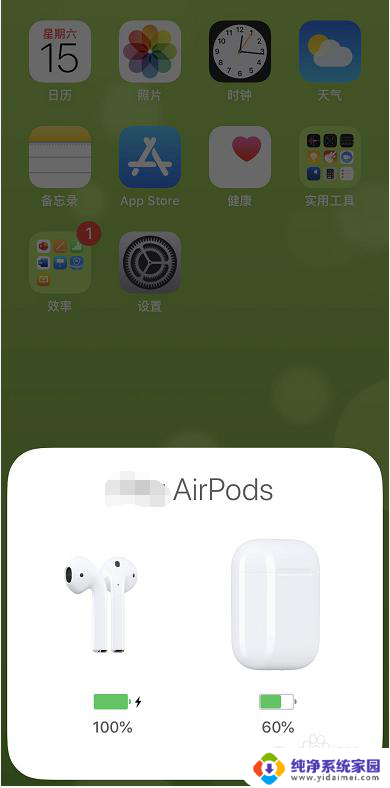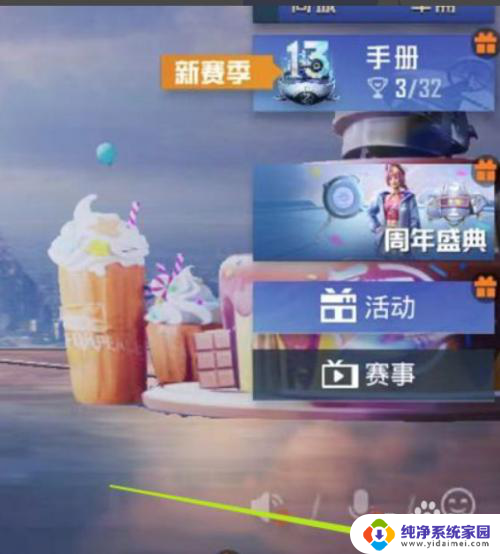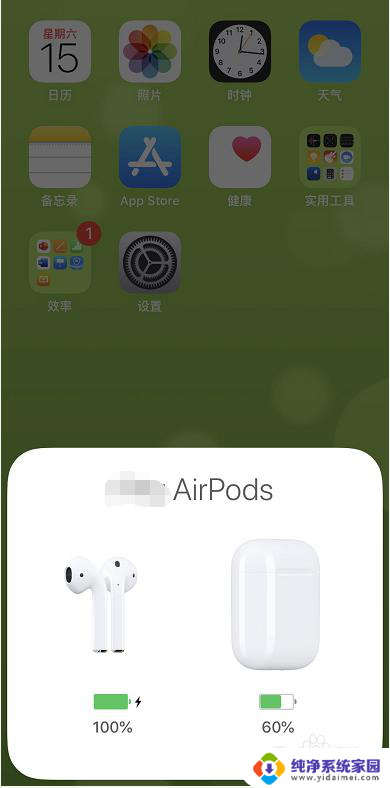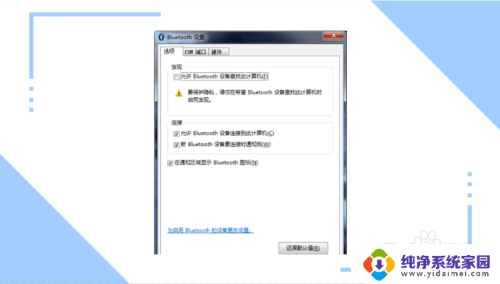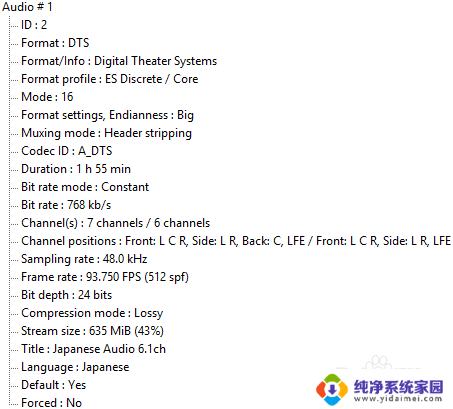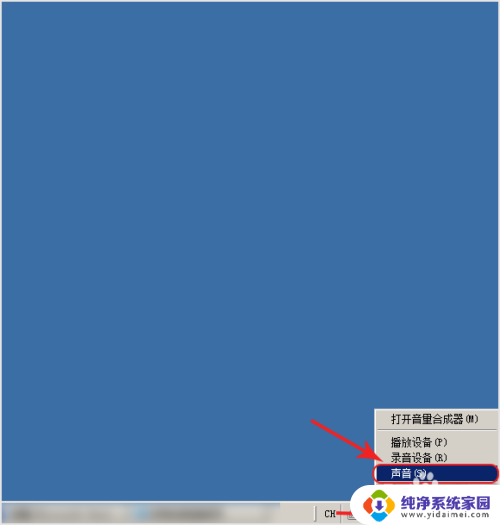怎么使耳机一直双声道 怎么将单声道音频变为双声道
更新时间:2023-08-13 16:35:12作者:jiang
怎么使耳机一直双声道,现如今耳机已成为我们日常生活中不可或缺的配件之一,有时我们可能会遇到耳机只有单声道输出的问题,这无疑会影响我们对音乐或其他音频内容的欣赏体验。如何使耳机一直保持双声道输出呢?又如何将单声道音频转换为双声道呢?本文将为大家介绍一些实用的方法和技巧,帮助我们解决这些问题,让我们的耳机始终能够提供高质量的立体声音效。
步骤如下:
1.打开电脑的“控制面板”,在控制面板窗口里面有个“声音”选项。鼠标左键点击此选项。
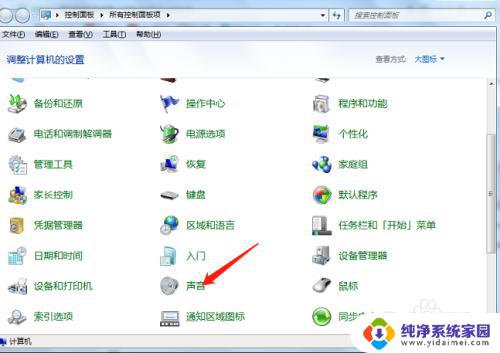
2.打开“声音”后出来以下窗口,窗口上方的菜单上有个“播放”。播放下面有个“扬声器”,鼠标左键点击“扬声器”。
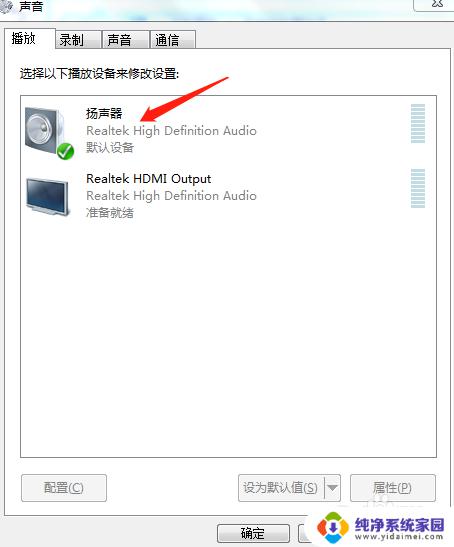
3.打开窗口以后,就是扬声器属性窗口,在窗口的上方菜单有个“级别”,鼠标左键点击。
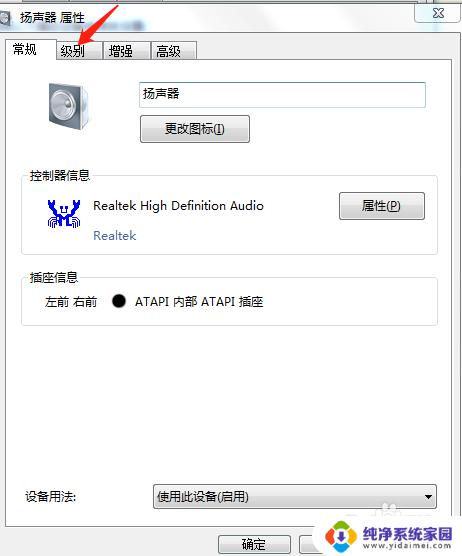
4.点击“级别”后出来以下窗口,上下两个声道。把下面声道的滚动条进行调整,然后确定,就设置成了双声道。
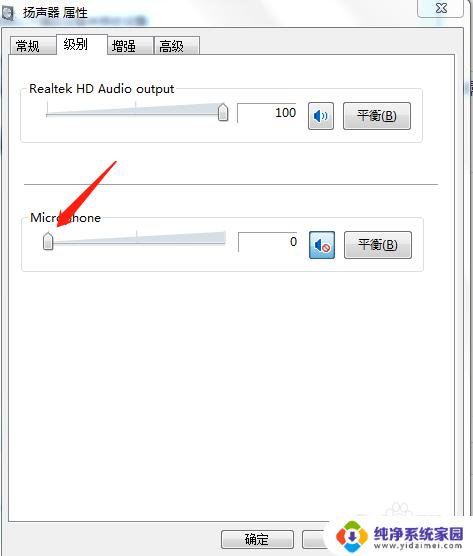
以上就是如何让耳机保持双声道的全部内容,如果你遇到这种问题,可以尝试根据小编的方法来解决,希望这对大家有所帮助。